En este tutorial aprenderás cómo moverte con éxito en el dashboard de Canva, especialmente en la parte superior. Este video tutorial te mostrará los diferentes elementos disponibles para que puedas diseñar de manera atractiva y personalizada. Ya sea que quieras crear publicaciones en redes sociales, invitaciones o presentaciones: las herramientas que Canva ofrece te ayudarán a desarrollar diseños creativos y profesionales. ¡Empecemos de inmediato!
Aspectos clave
- La parte superior de Canva incluye una barra de búsqueda y varios iconos que te ayudarán a encontrar ideas de diseño y trabajar de manera organizada.
- En las categorías encontrarás una variedad de plantillas para diferentes ocasiones y temas.
- Tienes acceso a fotos e iconos de alta calidad que te proporcionan una amplia gama de posibilidades de inspiración.
- Canva también ofrece tutoriales para ayudarte a ampliar tus habilidades de diseño y profundizar en el uso del software.
Guía paso a paso
La parte superior de Canva es el lugar central donde puedes comenzar tu búsqueda de plantillas, inspiración y elementos de diseño. Aquí tienes los pasos para aprovechar al máximo las funciones disponibles.
1. Utilizar la barra de búsqueda
Para sacar el máximo provecho de la diversidad de Canva, el primer paso es utilizar la barra de búsqueda en la parte superior. Allí podrás buscar específicamente plantillas de diseño que se ajusten a tu proyecto. Por ejemplo, ingresa "Publicación de Instagram" para encontrar plantillas relevantes.
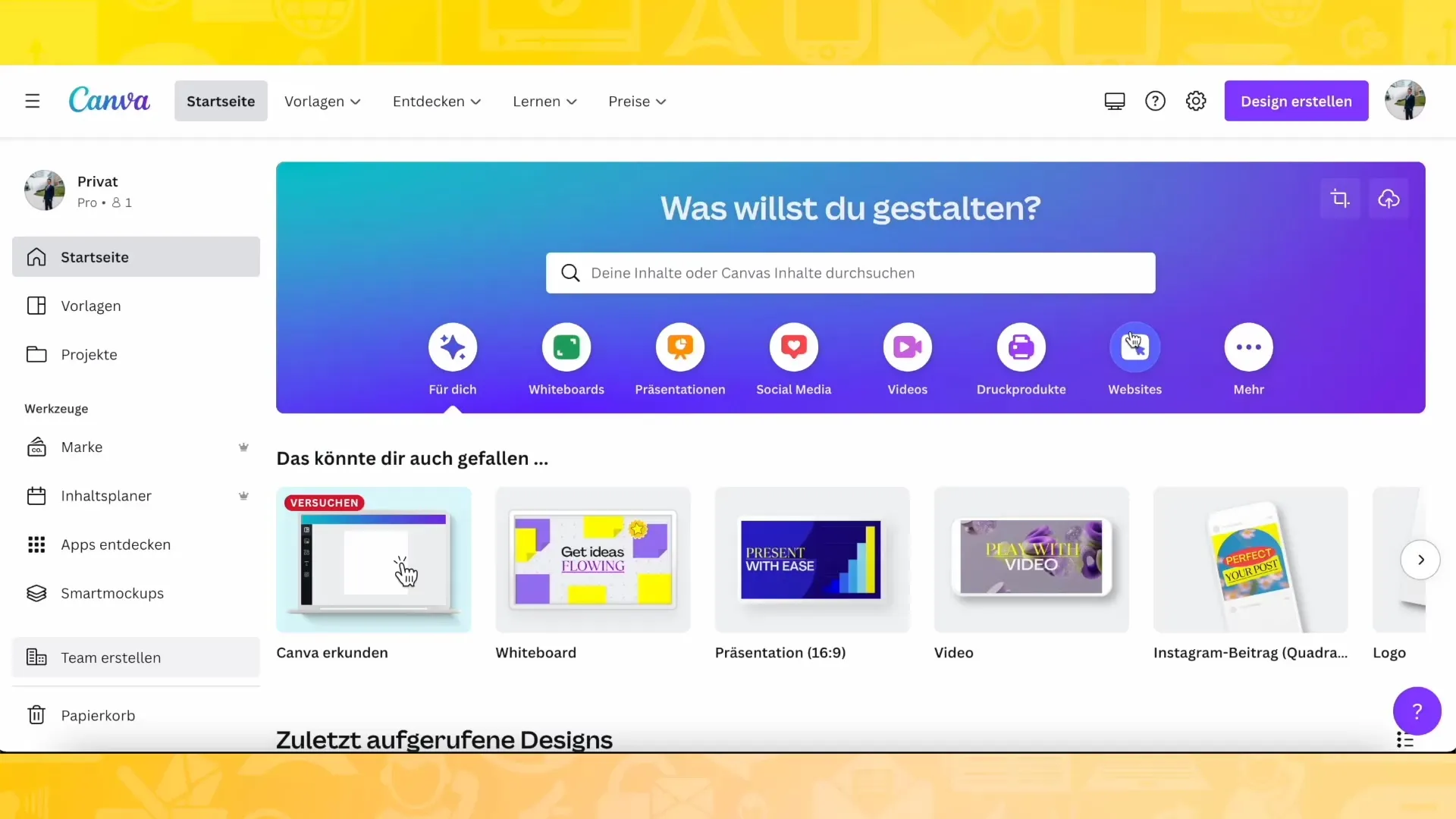
2. Explorar categorías
En la parte superior encontrarás diferentes categorías como "Redes Sociales", "Invitaciones" y "Negocios". Haz clic en una categoría para explorar las plantillas y elementos de diseño disponibles. Esto te permitirá un enfoque específico al seleccionar plantillas que se ajusten a tu estilo de diseño deseado.
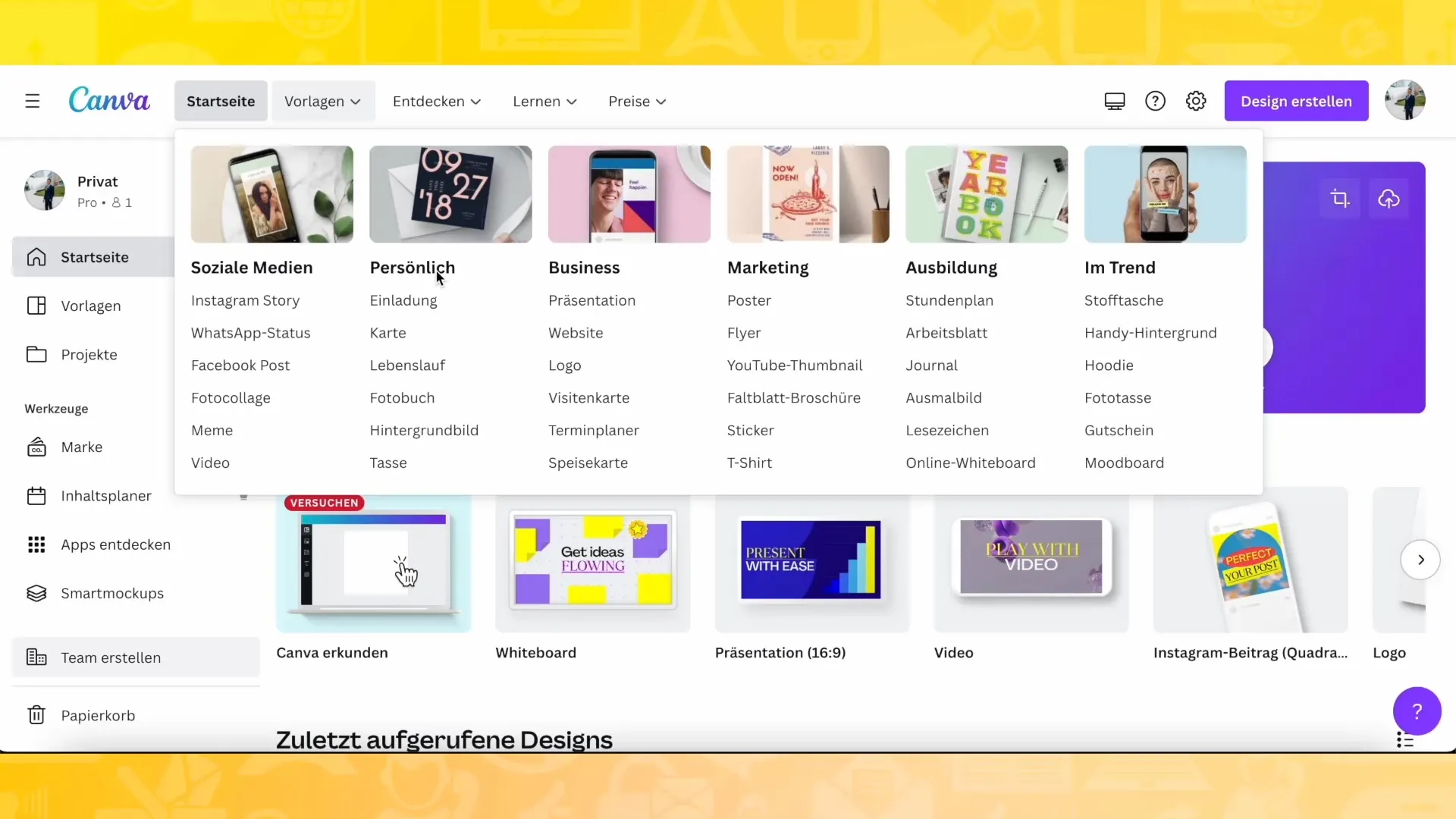
3. Utilizar opciones de inspiración
Una vez que hayas seleccionado una categoría, puedes buscar diferentes ideas dentro de las plantillas. Por ejemplo, si seleccionas "Invitaciones", verás muchas plantillas diferentes que puedes editar o personalizar. Tienes la opción de tomar estas plantillas directamente o usarlas como inspiración para tus propios diseños.
4. Descubrir fotos e iconos
Otra parte importante de la parte superior es el acceso a una amplia selección de fotos e iconos. Por ejemplo, si estás buscando sobre “Naturaleza”, puedes ir directamente a la galería de fotos y explorar las imágenes de alta calidad. Estas imágenes suelen ser de alta resolución y ofrecen una excelente calidad para enriquecer tus diseños.
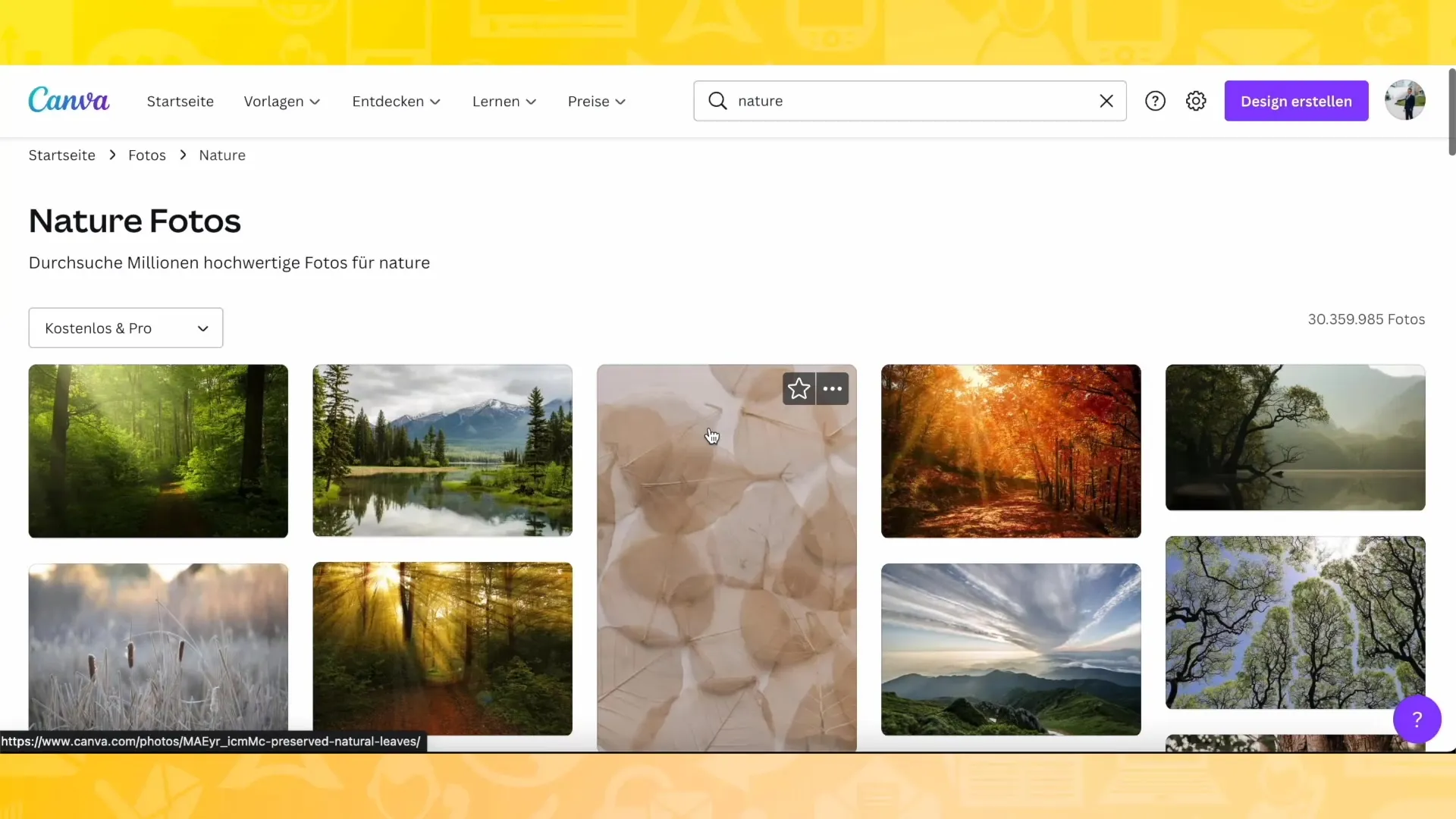
5. Ingresar tus propias palabras clave
Si no encuentras los resultados deseados en una categoría, también puedes emplear palabras clave directas, como por ejemplo "Cocinar". Ignora las categorías generales y introduce términos específicos para encontrar plantillas, imágenes e iconos personalizados para tu proyecto.
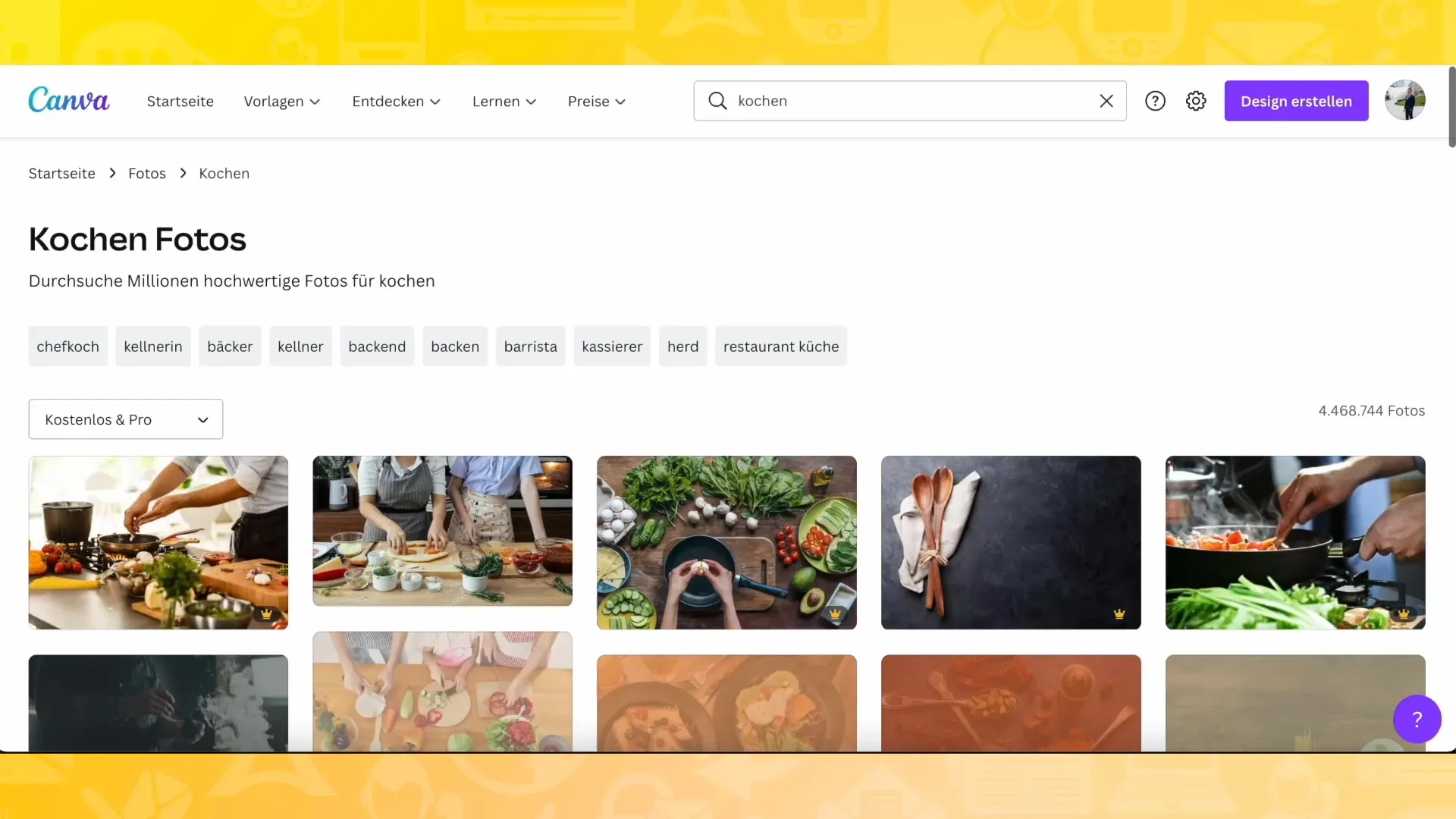
6. Utilizar símbolos e iconos
La variedad de símbolos e iconos en Canva es casi ilimitada. Utiliza la función de búsqueda de iconos para encontrar los elementos gráficos correctos para tu diseño. Ya sea para "Viajes", "Cocina" o "Redes Sociales", encontrarás lo que buscas. Estos iconos pueden darle a tus diseños un toque especial y crear claridad visual.

7. Utilizar material educativo
Si deseas aprender más sobre Canva, visita el blog o la función de ayuda en la parte superior. Allí encontrarás consejos valiosos y tutoriales que te ayudarán a comprender mejor el software y a optimizar tus diseños. Esto es especialmente útil para principiantes y diseñadores experimentados que deseen seguir desarrollándose.
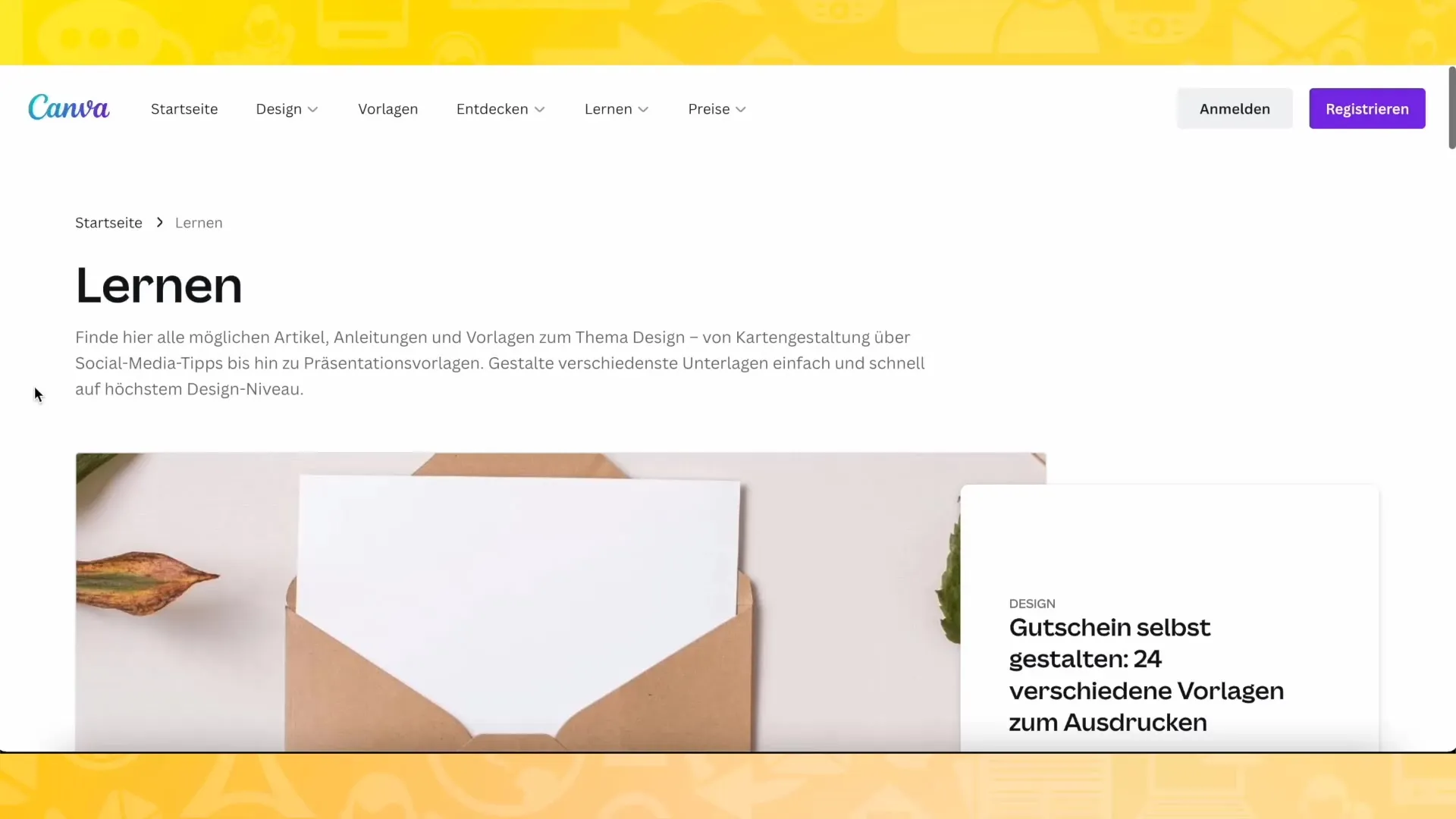
8. Utiliza el botón Crear diseño
Cuando estés listo para crear un nuevo diseño, haz clic en el destacado botón "Crear diseño". Desde aquí, obtendrás una visión general de varios formatos de diseño y plantillas que puedes utilizar. Ahora, dota a tu proyecto de tu creatividad y la información recopilada de los pasos anteriores.
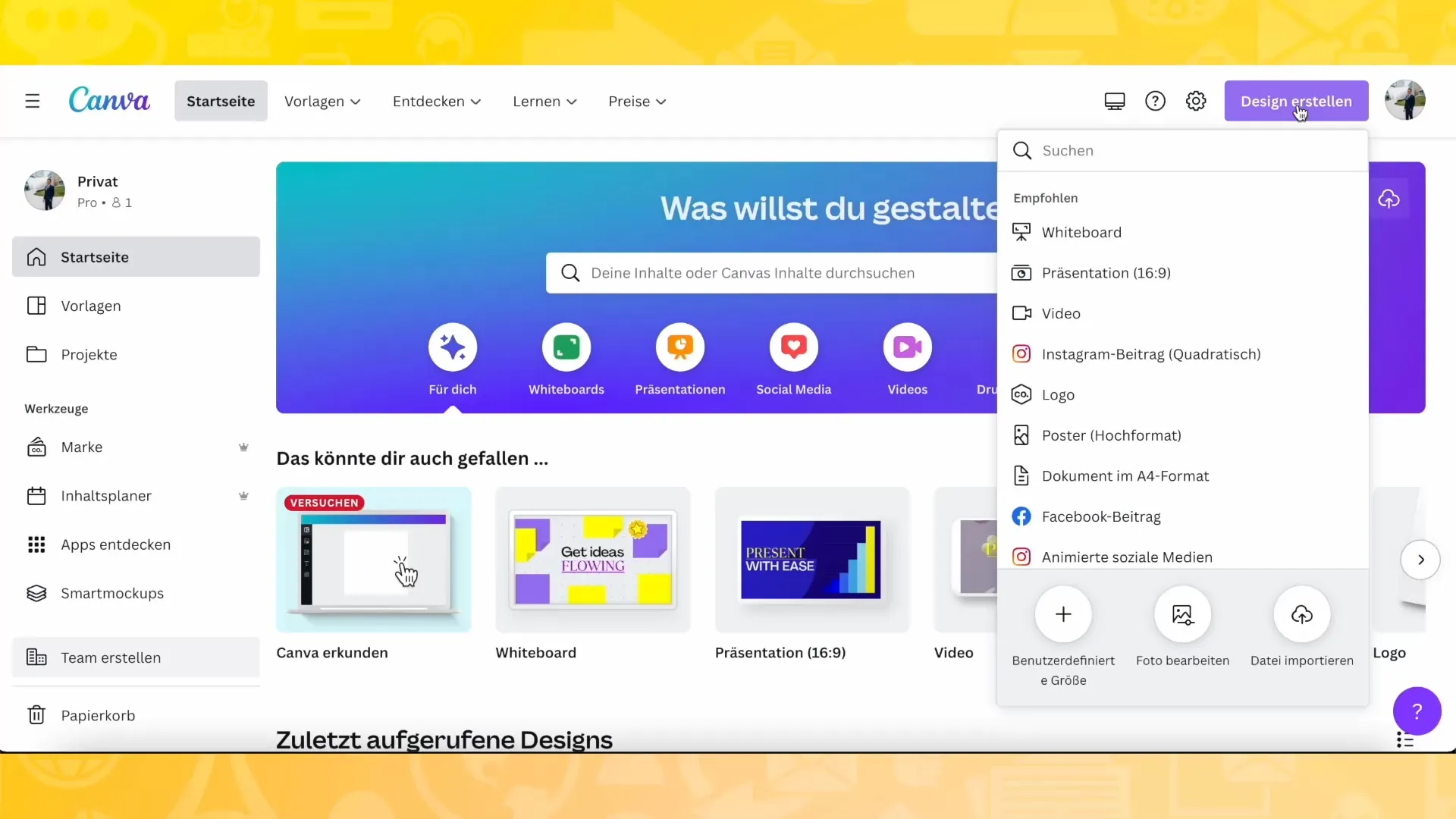
Resumen
En este tutorial, has recibido información valiosa sobre cómo utilizar la columna superior en Canva. Aprendiste a utilizar efectivamente la barra de búsqueda, explorar categorías, buscar plantillas inspiradoras, usar íconos y fotos, y acceder a materiales de aprendizaje. Todas estas funciones te ayudarán a crear diseños atractivos que se ajusten tanto a tu estilo como a tus necesidades.
Preguntas frecuentes
¿Cómo encuentro plantillas para publicaciones en Instagram?Simplemente escribe "Publicación de Instagram" en la barra de búsqueda y navega por las plantillas mostradas.
¿Son de buena calidad las fotos en Canva?Sí, Canva ofrece fotos de alta resolución de excelente calidad.
¿Puedo guardar mis diseños?Sí, después de crearlos puedes guardar tus diseños en tu cuenta de Canva y acceder a ellos en cualquier momento.
¿Hay un tutorial para aprender a usar Canva?Sí, Canva ofrece tutoriales y un blog que te ayudarán a mejorar tus habilidades de diseño.


